win输入法不见了 Windows10输入法不见了怎么办
更新时间:2024-05-23 11:02:56作者:xiaoliu
最近使用Windows 10系统的用户可能会遇到一个问题,就是输入法突然不见了,这个问题可能会让用户感到困惑和烦恼,影响到日常的办公和学习。当Win输入法不见了,我们应该如何解决呢?接下来我们将为大家介绍几种解决方法,帮助大家快速恢复输入法功能。
步骤如下:
1.鼠标右键单击电脑左下角的开始按钮,点击小齿轮按钮。进入设置页面,在设置页面点击时间和语言选项。
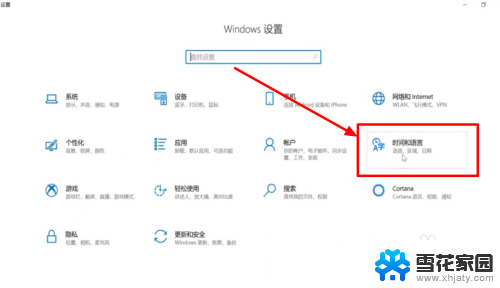
2.进入时间和语言页面内,在左边找到语言选项,点击语言。
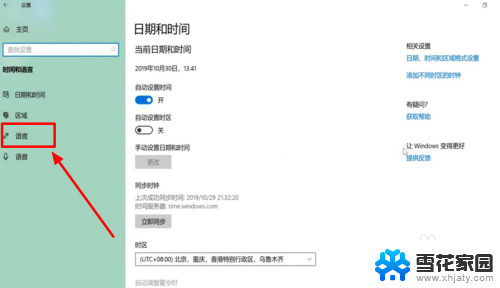
3.然后再页面的右上角,找到拼写、键入和键盘设置选项,点击拼写、键入和键盘设置。
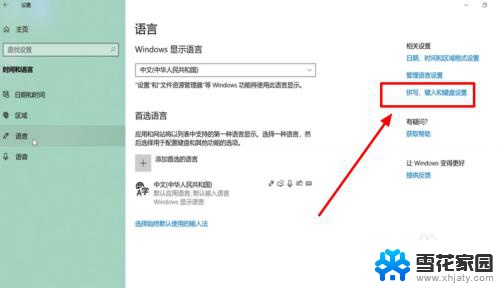
4.进入新页面之后,在最下方找到高级键盘设置选项,点击高级键盘设置。
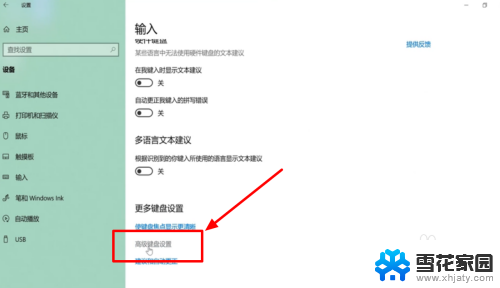
5.在高级键盘设置页面,找到使用桌面语言栏(如果可用)选项。在前面的小方框内打上勾。
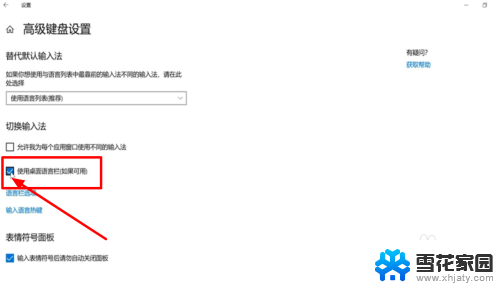
6.也可以右键点击最下方的通知栏,点击属性。在任务栏选项点击自定义,然后点击启用或关闭系统图标,然后将输入指示启用即可。
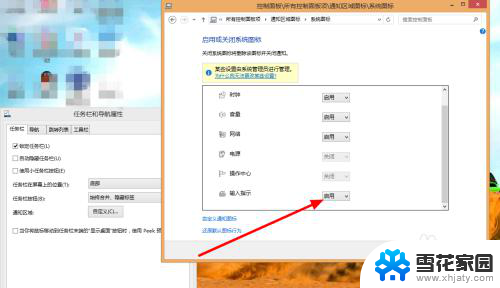
以上是win输入法消失的所有内容,如果你也遇到了相同的问题,请参考我的方法进行处理,希望对大家有所帮助。
win输入法不见了 Windows10输入法不见了怎么办相关教程
-
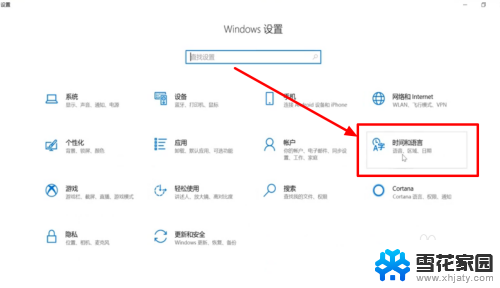 win10的输入法不见了怎么办 Windows10输入法不见了怎么找回
win10的输入法不见了怎么办 Windows10输入法不见了怎么找回2023-12-23
-
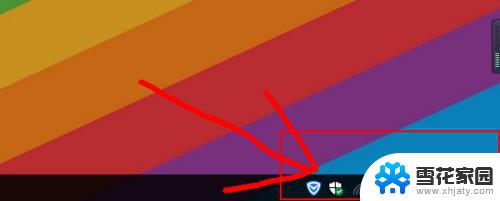 windows10任务栏蓝牙不见了怎么办 Win10蓝牙图标不见了怎么找回
windows10任务栏蓝牙不见了怎么办 Win10蓝牙图标不见了怎么找回2023-10-06
-
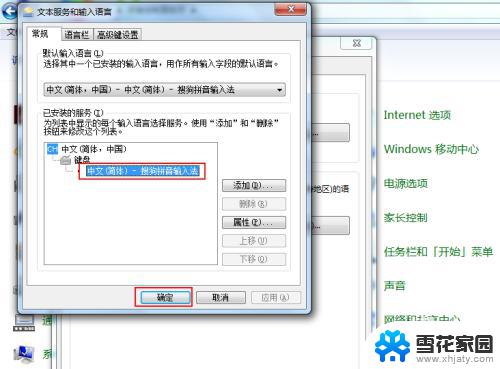 电脑怎么调打字输入法 Win10输入法切换不了
电脑怎么调打字输入法 Win10输入法切换不了2024-04-06
-
 电脑微软输入法输入不了中文 win10微软输入法无法打出汉字
电脑微软输入法输入不了中文 win10微软输入法无法打出汉字2023-11-21
- win10键盘锁住了打不了字 键盘锁住了不能输入怎么办
- win10桌面下面不见了 win10电脑桌面底部任务栏不见了怎么办
- 电脑是中文输入法但打不出汉字 win10微软输入法无法输入汉字的解决办法
- win10菜单按钮不见了 Win10开始菜单不见了找不到
- windows10怎么改输入法快捷键 Win10输入法怎么下载
- 桌面无法切换输入法 Win10无法切换中英文输入法怎么办
- 电脑窗口颜色怎么恢复默认 Win10系统默认颜色设置恢复教程
- win10系统能用f12一键还原吗 戴尔按f12恢复系统操作步骤
- 怎么打开电脑文件管理器 Win10资源管理器打开方式
- win10ghost后无法启动 Ghost Win10系统无法引导黑屏怎么解决
- 联想win10还原系统怎么操作系统 联想一键恢复功能使用方法
- win10打印机usb printer 驱动程序无法使用 电脑连接打印机USB无法识别怎么办
win10系统教程推荐
- 1 电脑窗口颜色怎么恢复默认 Win10系统默认颜色设置恢复教程
- 2 win10ghost后无法启动 Ghost Win10系统无法引导黑屏怎么解决
- 3 win10打印机usb printer 驱动程序无法使用 电脑连接打印机USB无法识别怎么办
- 4 w10自带的杀毒软件如何关闭 Windows10系统如何关闭自带杀毒软件
- 5 怎样查看wifi的ip地址 Win10连接wifi后如何查看IP地址
- 6 win10系统经常出现蓝屏 win10蓝屏死机怎么办
- 7 windows 网络修复 win10网络问题排查与修复指南
- 8 电脑怎么弹出桌面 Win10快速显示桌面的快捷键是什么
- 9 win10 删除更新文件 win10更新文件删除方法
- 10 怎么修改电脑图标大小设置 Win10桌面图标大小改变方式